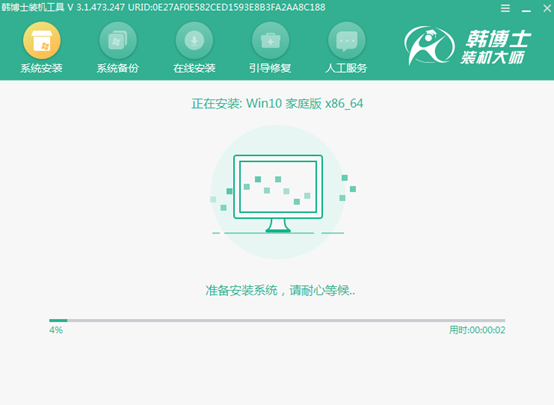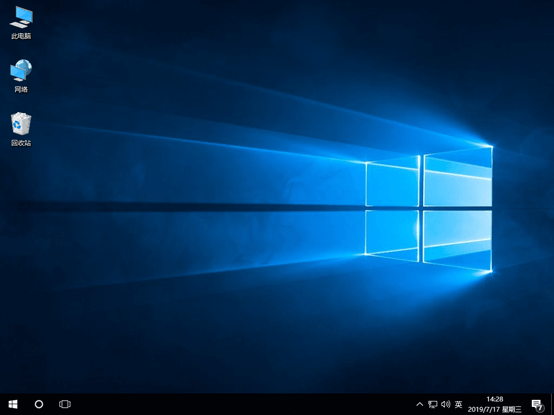如何在win10中使用U盘重装系统步骤教程?相信很多用户都想学会使用U盘重装系统,毕竟U盘重装系统是一种超级实用的重装方式。到底如何用U盘重装win10系统呢?教程会告诉你详细步骤。
准备工具
8G以上U盘一个
制作好U盘启动盘:韩博士U盘启动盘制作图文教程
需要重装的电脑一台
温馨提示:使用U盘重装前一定要记得制作好启动U盘,否则无法完成系统重装。另外重装前要做好系统盘重要文件的备份工作,以免数据丢失。
具体步骤
1.将u盘插入电脑后重启/开机。出现开机界面时,不断按下启动热键,选择U盘选项回车设置电脑为U盘启动。

2.出现韩博士菜单选择项后,直接选择第一项回车进入。
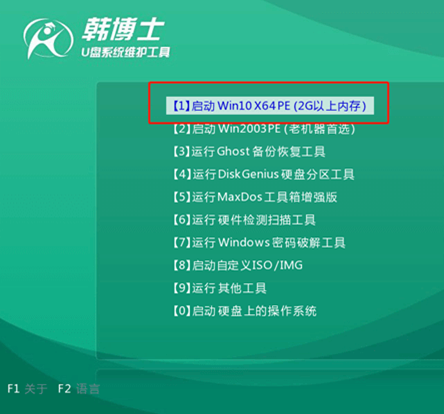
3.开始在界面中找到U盘中的win10系统文件进行安装。
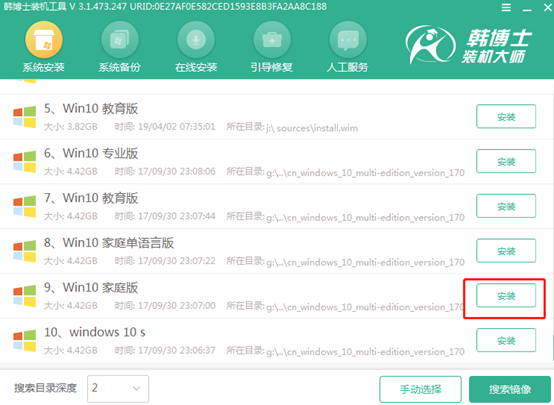
4.韩博士会自动安装所选择的win10系统,等待安装结束后拔掉U盘并重启电脑,最后进入win10桌面。